想要画一个波浪的图案,怎么绘制呢?有两种方法,我们这节来学习第一种方法,那就是利用比例缩放工具来绘制,下面我们来看看怎么操作吧。
1、利用椭圆工具,按住shift键,在画布上绘制一个无填充颜色,黑色描边的正圆
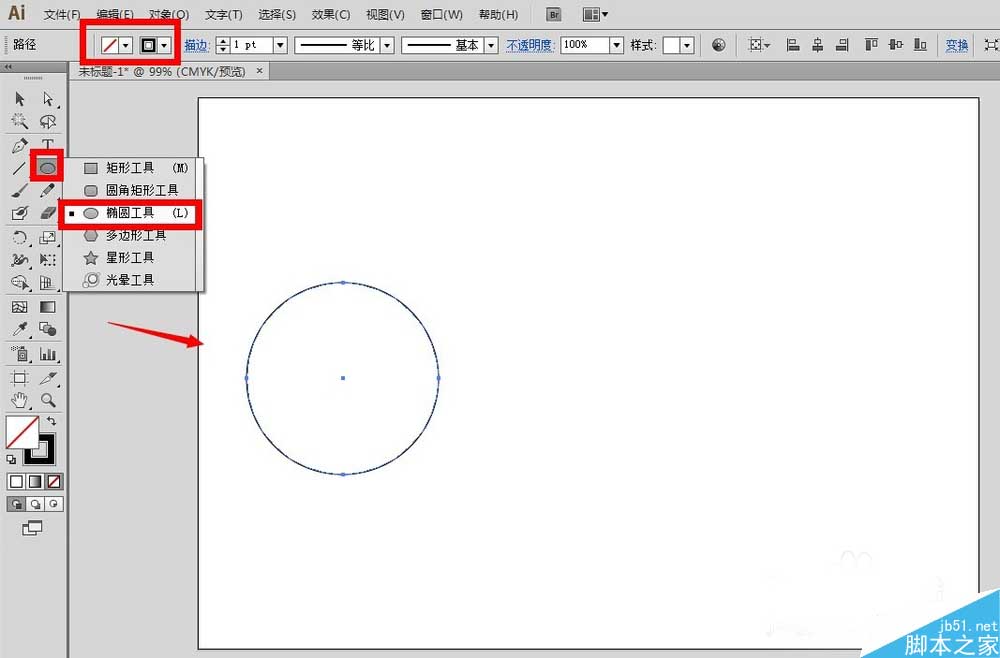
2、接着选中正圆,双击“比例缩放工具”按钮,就会看到弹出比例缩放设置面板
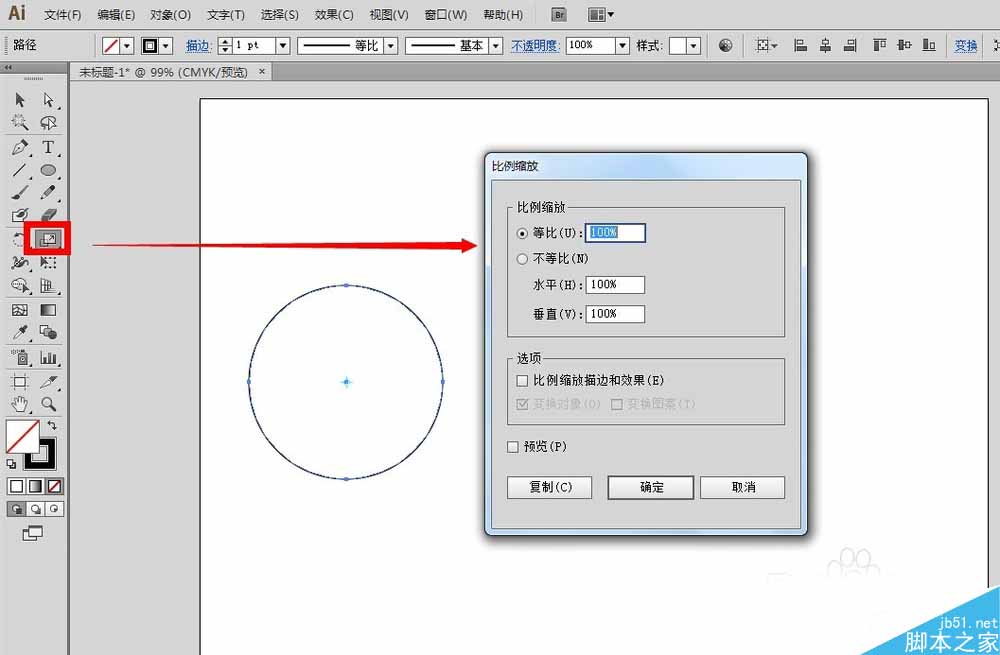
3、我们勾选等比例缩放,并且把比例值设置为85%,点击复制按钮
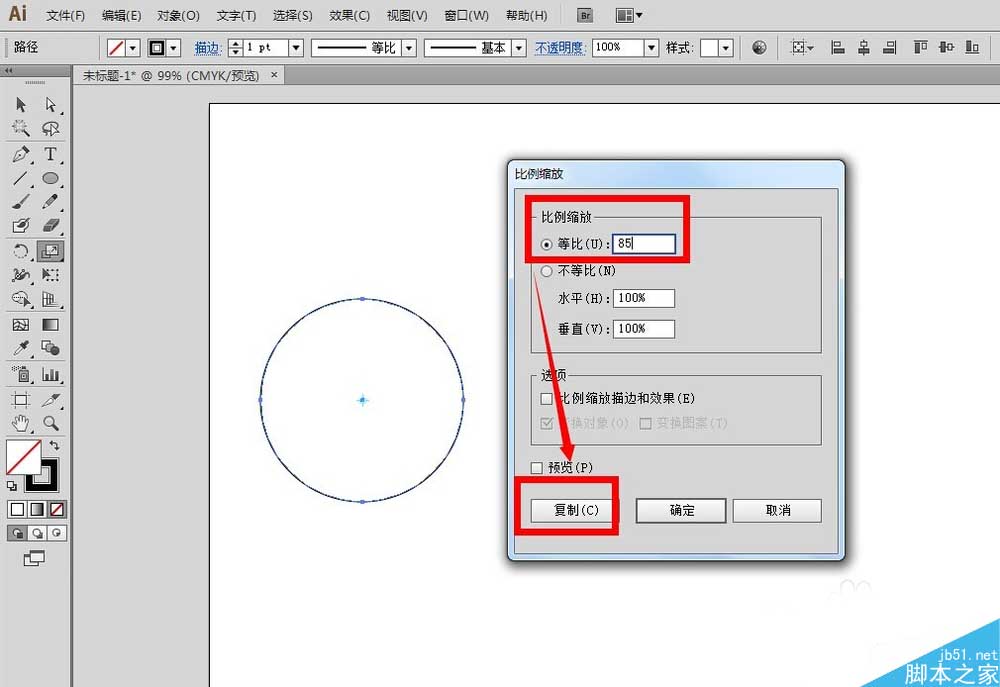
4、确定以后,就会看到画布中的同心圆

5、接着连续按ctrl+D,连续复制多个图形
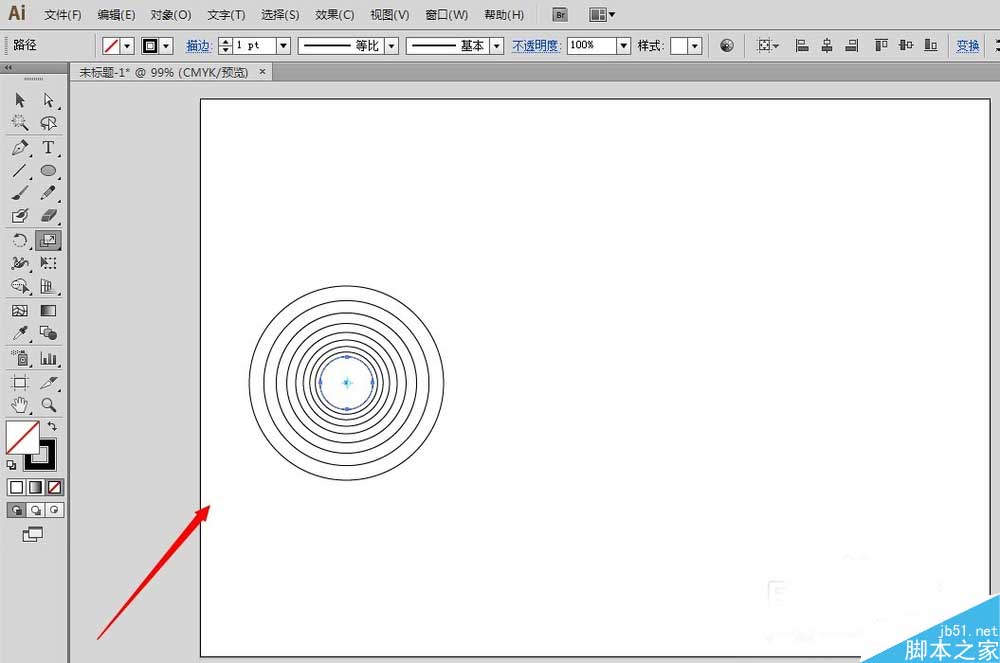
6、然后使用矩形工具,在同心圆图案上半部分绘制一个矩形
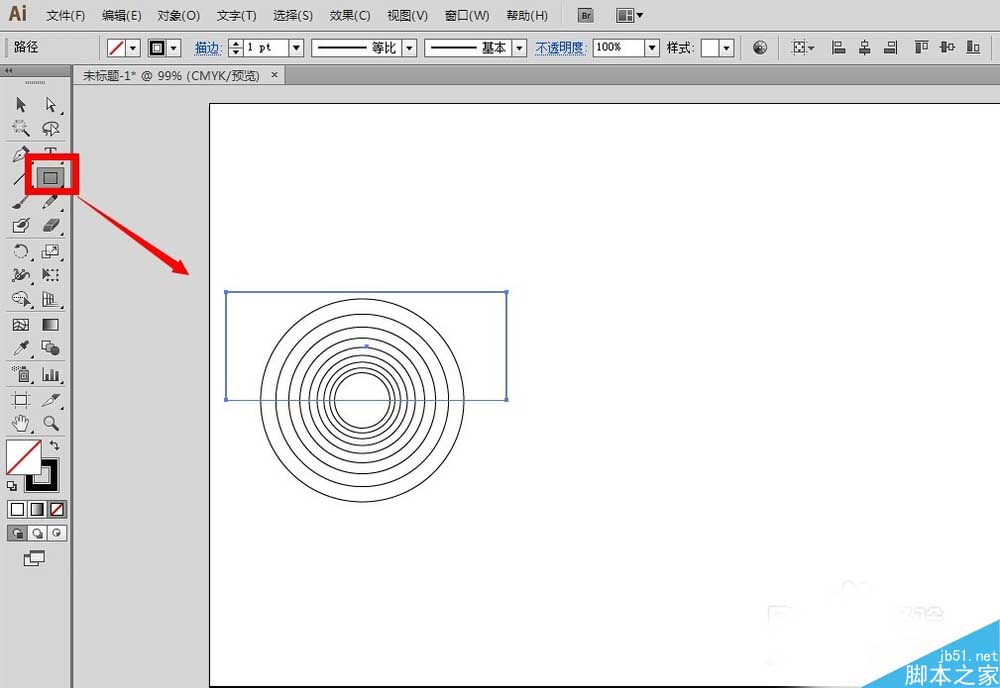
7、同时选中所有的图形,点击对象——剪切蒙版——建立按钮
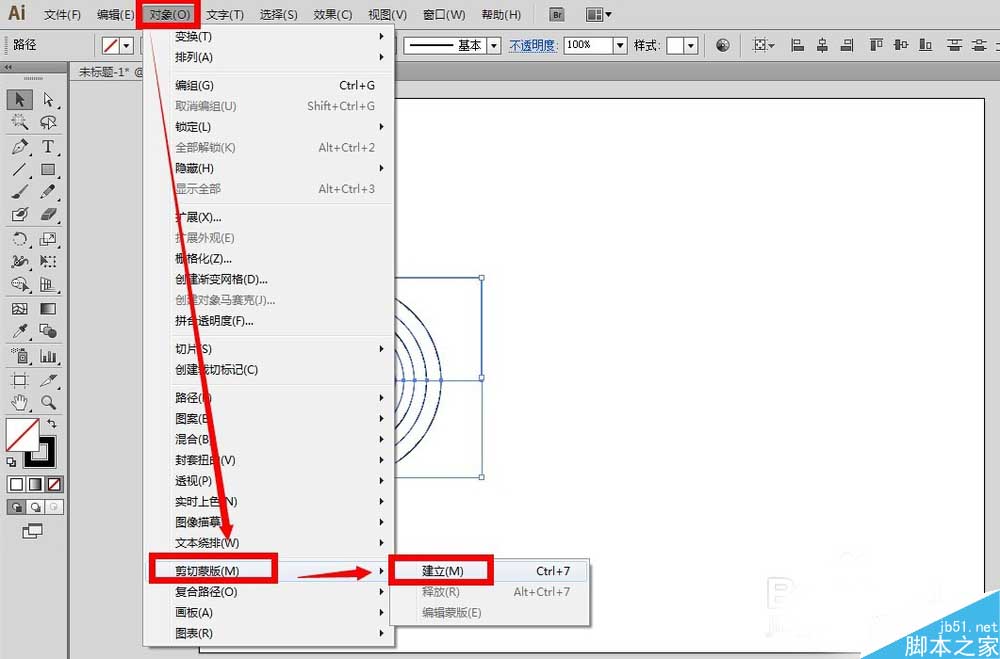
8、确定以后,画布中就会得到如图所示的半个同心圆的图案
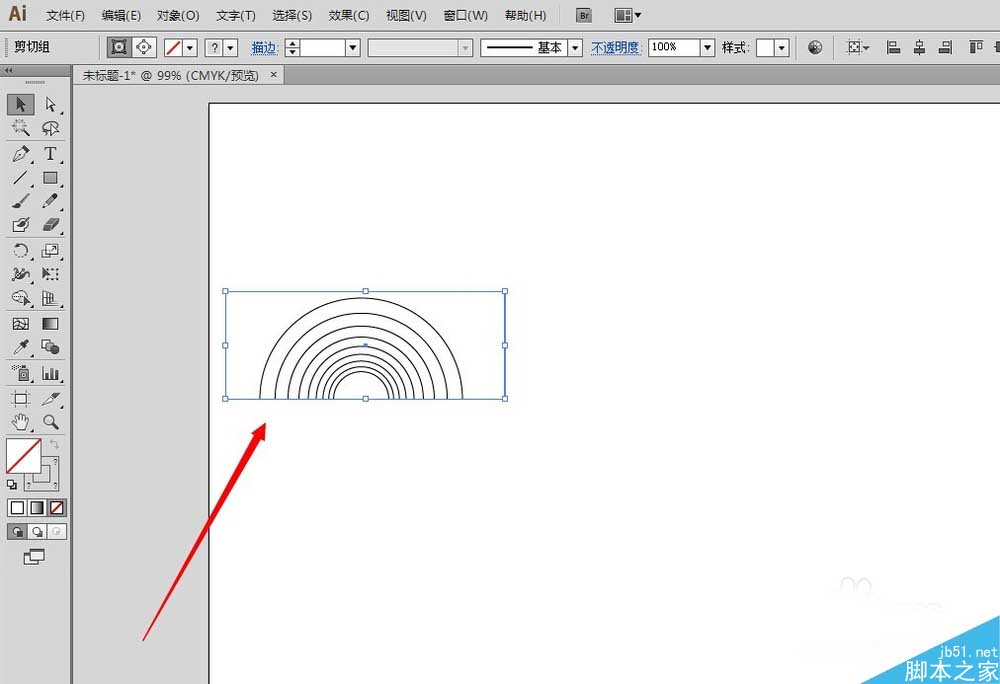
9、注意把半个同心圆设置为白色填充,矩形外框设置为无填充,然后按住alt键,复制多个图案,堆叠在一起,并且注意上下层的关系,即可绘制完成一个不等边距的波浪图案了。
